tvOS 18.0
Ръководство на потребителя за Apple TV
- Добре дошли
- Какво е новото в tvOS 18
-
-
- Стриймване на аудио и видео на Apple TV
- Използване на говорители с активиран AirPlay с Apple TV
- Използване на слушалки AirPods или Beats с Apple TV
- Свързване на Bluetooth устройства
- Използване на вашия iPhone, iPad или Apple Watch като дистанционно
- Използване на вашия iPhone или iPad като клавиатура
- Използване на вашия iPhone или iPad като уеб камера
- Използване на Siri на други устройства за управление на Apple TV
-
-
- Приложението TV (Телевизия) с един поглед
- Навигиране в приложението Apple TV
- Абониране за Apple TV+, MLS Season Pass (MLS сезонен пропуск) или канал
- Започнете да гледате на Началния екран
- Управляване на видео възпроизвеждане
- Търсене в приложението Apple TV
- Гледане на Apple TV+ Originals
- Гледане на MLS
- Гледане на спортове
- Купуване или наемане на филми и телевизионни предавания
- Преглед на филми и телевизионни предавания в вашата библиотека
- Управление на препоръките
- Нагласяне на настройки на приложението TV
-
- Приложението Music (Музика) с един поглед
- Абониране за Apple Music
- Започнете да слушате на Началния екран
- Управляване на възпроизвеждането на музика
- Търсене на песни, изпълнители и албуми
- Откриване на нова музика
- Използване на Apple Music Sing (Пеене с Apple Music)
- Пускайте музика заедно, като използвате SharePlay
- Слушане на радио станции
- Гледане на музикални видео клипове
- Разглеждане на музика във вашата библиотека
- Вижте какво слушат приятелите ви
- Управление на препоръките
- Нагласяне на настройки на приложението Music (Музика)
-
- Приложението Fitness (Фитнес) с един поглед
- Свързване на вашия Apple Watch или iPhone
- Абониране за Apple Fitness+
- Започнете да тренирате в екрана For You (За вас)
- Преглед на детайли за тренировка и управляване на възпроизвеждане
- Разглеждане или търсене на тренировки
- Запазване на тренировки за по-късно
- Комбиниране на тренировки със Stacks (Групи)
- Преглед и управление на вашия Custom Plan (Персонализиран план)
- Тренирайте заедно, като използвате SharePlay
- App Store
- Search (Търсене)
-
-
- Нагласяне на настройки за дистанционно
- Освобождаване на пространство за съхранение
- Промяна на настройките за Wi-Fi мрежа
- Промяна на настройките за еднократна идентификация
- Нагласяне на настройки за определени потребители
- Нагласяне на настройки за определени приложения
- Нагласяне на настройки за AirPlay и HomeKit
- Нагласяне на настройки за Siri
- Нагласяне на настройките за поверителност
-
- Функции за Улеснен достъп с един поглед
- Добавяне на бърза команда за улеснен достъп
- Speech (Говор)
- Авторски права
Принудително затваряне на приложение на Apple TV
Ако някое приложение не работи правилно, можете да го принудите да се затвори и след това да го отворите отново от Начален екран.
На дистанционното натиснете бързо
 два пъти.
два пъти. В редица на екрана се появяват прозорци, представящи всяко от отворените приложения.

Стриймване на Masters of the Air в приложението Apple TV с абонамент Придвижете се до приложението, което искате да затворите, след това плъзнете нагоре върху кликпада или сензорната зона.
За да напуснете изгледа за превключване между приложения, без да затваряте приложение, натиснете
 или
или 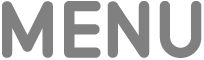 на вашето дистанционно.
на вашето дистанционно.
Благодарим ви за обратната връзка.